I codici di stato HTTP forniscono diverse informazioni che ti permettono di capire se quella determinata richiesta ha avuto successo oppure se si sono verificati degli errori.
E’ importante saper riconoscere questi errori per poter riuscire a risolvere il problema all’interno del sito Web.
Errore 403 forbidden: come risolverlo
Uno tra gli errori più comuni è senza dubbio l’errore 403 Forbidden; per poter riuscire a risolvere l’errore http 403 Forbidden ci sono diversi metodi e procedure da seguire, all’interno di questa guida completa ti indicheremo le principali fonti di un errore 403 Forbidden e quali sono le procedure da seguire per risolverlo.
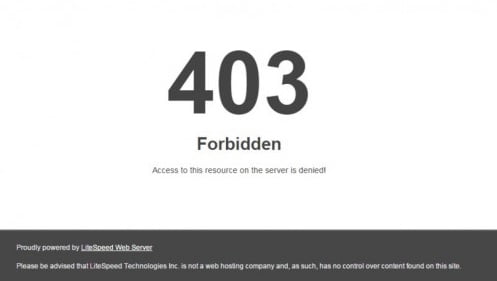
Cosa significa Errore 403 Forbidden
L’errore 403 Forbidden segnala che il Server comprende la richiesta del Client (cioè del tuo Browser) ma non la completerà.
Il 403 Forbidden può essere tradotto con “errore 403: accesso negato” o ancora con “errore 403: accesso vietato”, in breve significa che il Server sa esattamente qual’è la richiesta ma per qualche ragione non ti consente di farla perché non hai le autorizzazioni appropriate.
Differenza tra Errore 403 ed Errore 500
L’errore 403 Forbidden corrisponde ad un accesso negato dal Server ad una determinata pagina o risorsa mentre l’errore 500 meglio noto come Internal Server Error corrisponde ad un errore del Server che non riesce a soddisfare una determinata richiesta da parte del Client (Browser) dell’utente.
In breve, il Server con l’errore 403 riesce a “leggere” la richiesta ma non ti consente di farla mentre con l’errore 500 il Server non riesce a ricevere la richiesta; se hai riscontrato l’errore 500 ti consigliamo di consultare la guida completa su come risolvere l’errore 500 Internal Server Error.
403 Forbidden come risolvere
Ci sono diverse cause che possono impedire la visualizzazione di un sito web, di seguito ti forniamo le cause principali che portano all’errore 403 Forbidden
- Errore di permessi: i permessi delle cartelle e dei files non sono corretti, in questo caso è necessario effettuare un controllo via ftp o tramite cPanel Hosting per verificare che i permessi dei files e delle cartelle siano rispettivamente 0644 e 0755; per maggiori informazioni puoi consultare la guida sui permessi.
- Configurazione file .htaccess errata: puoi subito controllare se la causa principale dell’error 403 Forbidden è il file .htaccess accedendo tramite cPanel e rinominando il file .htaccess in .htaccess-rename, se il sito funziona significa che all’interno del file è presente una configurazione che ha creato conflitto ed ha generato l’errore 403. Scopri come visualizzare il file htaccess!
- Sospensione sito web: se il tuo account è stato sospeso per Spam o per Phishing, i nostri tecnici potrebbero aver bloccato l’accesso intenzionalmente, in questo caso contatta subito la nostra assistenza per ottenere maggiori informazioni sul tuo sito web.
- Errore 403 WordPress: questo errore può essere stato causato da un installazione / aggiornamento di un Plugin incompatibile o difettoso, quindi ti consigliamo di provare a disattivare i Plugin WordPress uno ad uno per vedere se riesci a risolvere ” l’errore http 403 accesso negato ” in questo modo; se sei cliente di Xlogic e possiedi un Hosting WordPress puoi richiedere assistenza lato Script aprendo un ticket all’assistenza o inviandoci una mail.
E’ possibile riuscire a rilevare gli errori presenti all’interno del tuo sito web visualizzando via ftp o tramite cPanel Hosting il file di error_log, se non sai come visualizzarlo e come interpretarlo clicca qui!
Conclusioni: Errore 403 accesso negato
Dopo aver effettuato queste operazioni per risolvere l’errore 403 ti consigliamo di svuotare la Cache del Browser e di attendere una decina di minuti.
Se nemmeno in questo modo hai risolto ti consigliamo di contattare un esperto del settore che possa aiutarti oppure puoi anche provare a ripristinare un backup funzionante di qualche giorno prima, se non lo possiedi e sei cliente di Xlogic Hosting, puoi attivare il servizio di Backup automatico sito web (JetBackup) che ti permetterà di ripristinare un backup direttamente da cPanel in soli 2 semplici click.
Alla prossima!